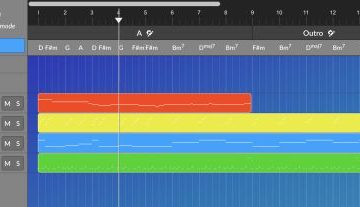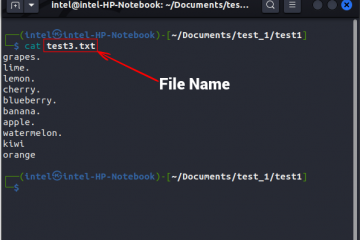Có phải WaasMedic agent đang ngốn nhiều tài nguyên của bạn và làm cho máy tính của bạn chạy chậm không? Đây không phải là bất kỳ phần mềm độc hại hoặc vi rút nào. WassMedic hoặc Windows Update Medic Service là một quy trình hợp pháp chạy liên tục ở chế độ nền, theo dõi và sửa chữa các thành phần Windows Update bị hỏng trên hệ thống của bạn. Đừng lo lắng. Chỉ cần ban hành các giải pháp đơn giản này để khắc phục sự cố trên máy tính của bạn.
Cách khắc phục 1-Sử dụng Registry Editor
Bạn phải tắt tính năng khởi động của WassMedic Agent.
Bước 1-
1. Đầu tiên, hãy nhấn vào phím Windows và phím R cùng một lúc.
2. Khi cửa sổ Run xuất hiện, hãy nhập “ regedit ” và nhấn Enter .
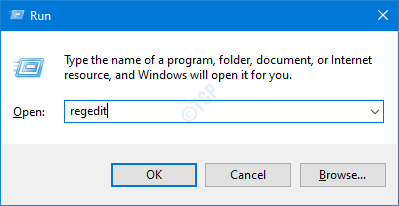
QUAN TRỌNG –
Một thay đổi sai trong Trình chỉnh sửa sổ đăng ký có thể làm hỏng máy tính của bạn. Vì vậy, OBLIGATORY là bạn phải làm theo các bước sau để tạo bản sao lưu.
a. Khi bạn đã mở Registry Editor, bạn sẽ cần nhấp vào “ Tệp ” và sau đó nhấp vào “ Xuất “.
b. Lưu bản sao lưu ở một nơi an toàn.
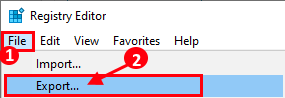
Nếu có vấn đề gì xảy ra, bạn có thể dễ dàng khôi phục sổ đăng ký về mức ban đầu.
3. Khi cửa sổ Registry Editor xuất hiện, hãy điều hướng đến vị trí này-
Máy tính \ HKEY_LOCAL_MACHINE \ SYSTEM \ CurrentControlSet \ Services \ WaaSMedicSvc
4. Ở phía bên trái, bạn sẽ thấy có một số giá trị cho dịch vụ này.
5. Sau đó, cuộn xuống và nhấp đúp vào phím “ Bắt đầu ” để chỉnh sửa.
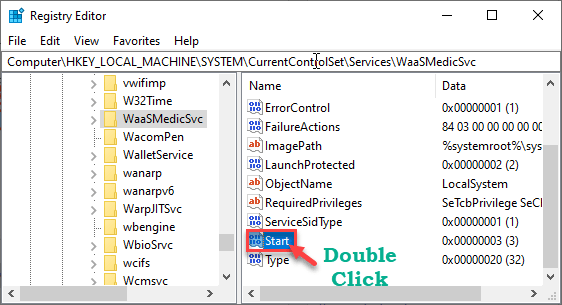
6. Cuối cùng, đặt giá trị thành “ 4 “.
7. Sau đó, nhấp vào “ OK ” để lưu thay đổi này.
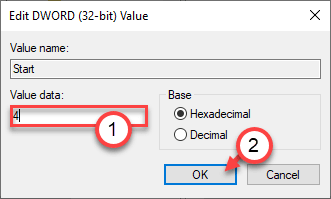
Điều này sẽ vô hiệu hóa dịch vụ trên máy tính của bạn. Bây giờ, hãy chuyển sang bước thứ hai.
Khắc phục 2-Sử dụng công cụ lập lịch tác vụ
Task Scheduler có thể và sẽ tự động khởi động dịch vụ WaasMedic Agent vào lần tiếp theo bạn khởi động lại máy tính của mình.
1. Lúc đầu, nhấn đồng thời phím Windows + S .
2. Nhập “ Bộ lập lịch tác vụ ” vào hộp tìm kiếm và nhấp vào “ Bộ lập lịch tác vụ “.
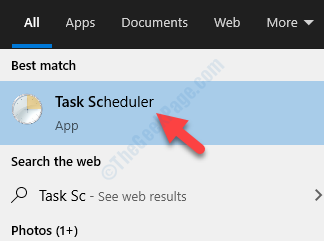
3. Khi Trình lập lịch tác vụ mở ra, hãy chuyển đến vị trí này trên ngăn bên trái.
4. Điều hướng đến vị trí này-
Thư viện lập lịch tác vụ-> Microsoft-> Windows-> WaasMedic
5. Bây giờ, ở phía bên phải, hãy kiểm tra xem có bất kỳ tác vụ nào được lên lịch thực hiện hay không.
6. Sau đó, nhấp chuột phải vào tác vụ và nhấp vào “ Tắt ” để tắt chính sách trên máy tính của bạn.
( Ví dụ -Trong máy tính này, có một tác vụ được gọi là ‘ PerformRemediation ‘. Vì vậy, chúng tôi đã vô hiệu hóa nó.)
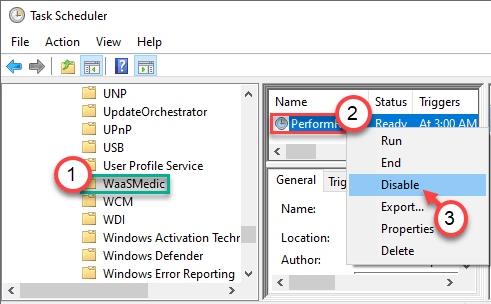
Khi bạn đã hoàn thành tất cả những điều này, hãy đóng Bộ lập lịch tác vụ trên máy tính của bạn. Sau đó, khởi động lại thiết bị của bạn một cách đơn giản và WaaSMedic sẽ không chạy lại trên thiết bị của bạn.
Khắc phục 3-Sử dụng Windows Update Blocker (Wub)
Bạn có thể sử dụng Windows Update Blocker (WUB) để chặn đặc biệt là Windows Update Medic Service.
1. Trước tiên, hãy tải xuống “ Wub ” trên máy tính.
2. Sau khi bạn đã tải xuống, hãy giải nén nó.
3. Mở vị trí của các tệp đã giải nén.
4. Tại đây, nhấp đúp vào “ Wub_x64 ” nếu bạn đang sử dụng Windows 64 bit.
Nếu không, hãy chạy ứng dụng “ Wub ” nếu máy của bạn đang chạy trên hệ điều hành 32 bit.
5. Sau khi mở màn hình Windows Update Blocker, hãy nhấp vào “ Trình đơn “.
6. Sau đó, nhấp vào “ Dịch vụ Windows ” từ danh sách thả xuống.
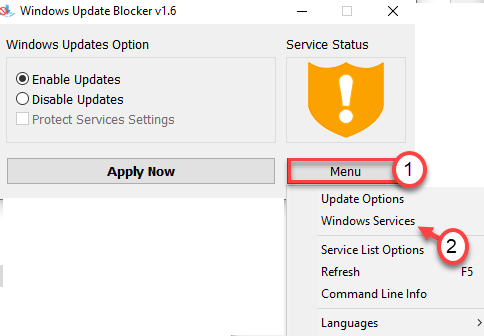
7. Bây giờ, cuộn xuống qua danh sách dịch vụ, nhấp đúp vào “ Dịch vụ Medic của Windows Update “.
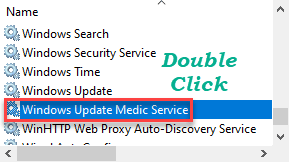
8. Sau đó, nhấp vào “ Tên dịch vụ: ” để chọn.
9. Nhấp chuột phải vào nó và nhấp vào “ Sao chép ” để sao chép tên của dịch vụ.
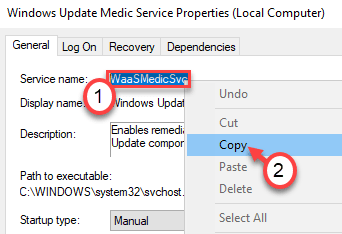
Đóng màn hình Dịch vụ.
Thu nhỏ cửa sổ Windows Update Blocker.
10. Sau đó, mở vị trí của ứng dụng Windows Update Blocker.
11. Sau đó, nhấp chuột phải vào tệp “ Wub.ini ”, nhấp vào “ Mở bằng> ” và nhấp vào “ Notepad ” để mở tệp cấu hình trong Notepad.
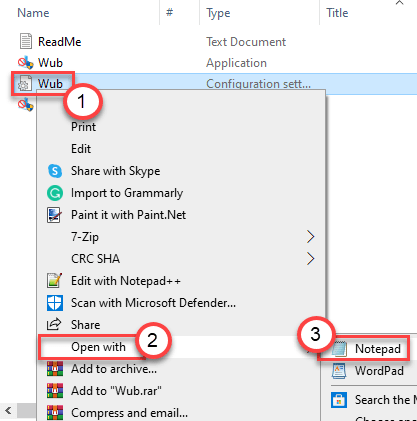
12. Tại đây, hãy cuộn xuống cho đến khi bạn có thể thấy dòng ‘ dosvc=2,4 ‘ trong Notepad.
13. Ngay dưới dòng, hãy dán tên dịch vụ đã sao chép và đặt “=3,4 ” sau khi dán.
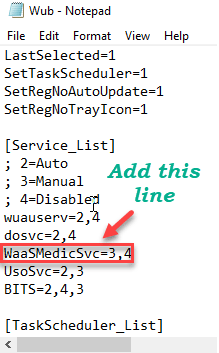
14. Mở Trình chặn cập nhật Windows thu nhỏ.
15. Sau đó, nhấp vào “ Áp dụng ” để áp dụng những thay đổi này.
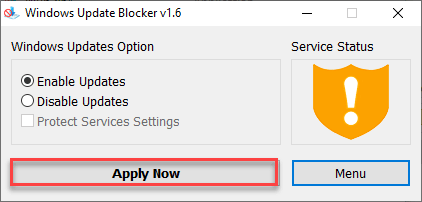
Đại lý WaasMedic sẽ không sử dụng một lượng lớn tài nguyên nữa. Điều này chắc đã sửa máy tính của bạn.
[ Lưu ý -Quá trình này sẽ vô hiệu hóa Windows Update Medic Service Agent trên máy tính của bạn. Vì vậy, nếu có bất kỳ sự cố nào với Windows Update, nó sẽ không giải quyết được vấn đề thêm. Để bật nó, hãy làm theo các bước sau-
1. Một lần nữa, nhấp đúp vào “ Wub_x64 ” (dành cho Windows 64-bit).
Nếu không, hãy chạy ứng dụng “ Wub ” (dành cho 32-Windows bit).
2. Bây giờ, chỉ cần nhấp vào nút radio bên cạnh “ Bật cập nhật “.
3. Sau đó, nhấp vào “ Đăng ký ngay ” để áp dụng các bản cập nhật.
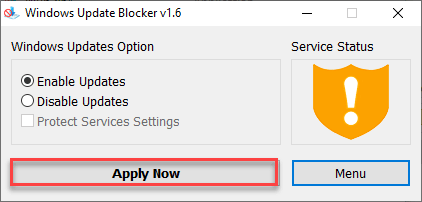
Điều này sẽ kích hoạt WaasMedic Agent trên máy tính của bạn.
]
LƯU Ý-
Một số người dùng có thể bị hạn chế sử dụng Trình lập lịch tác vụ trên thiết bị của họ. Tiếp tục sử dụng kỹ thuật đặc biệt này để sử dụng Công cụ lập lịch tác vụ.
1. Tải xuống PSTools di động trên máy tính của bạn.
2. Chỉ cần nhấp vào “ Tải xuống PsTools ” để bắt đầu tải xuống công cụ cụ thể.
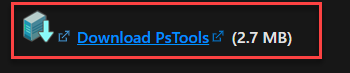
2. Sau đó, giải nén tệp zip đến vị trí mặc định này-
C: \ WINDOWS \ system32
LƯU Ý –
Bạn phải giải nén tệp ở vị trí đặt mặc định của dòng lệnh.
Ví dụ-Trong trường hợp này, thư mục mặc định của dòng lệnh ở-
C: \ WINDOWS \ system32

Vì vậy, chúng tôi đã quyết định giải nén tệp zip ở vị trí cụ thể đó.
3. Bây giờ, hãy nhập “ cmd ” vào hộp tìm kiếm bên cạnh biểu tượng Windows.
4. Sau đó, nhấp chuột phải vào “ Command Prompt ” và nhấp vào “ Run as administrator ” để chạy thiết bị đầu cuối với tư cách quản trị viên.
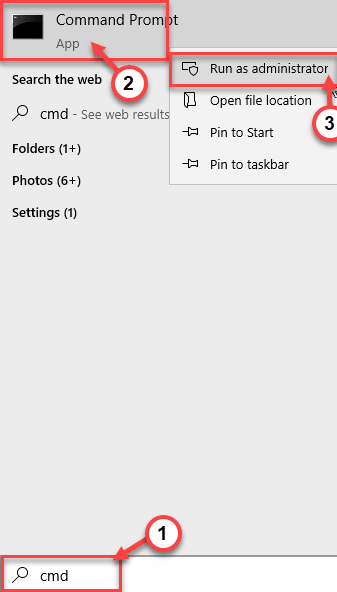
5. Khi Command Prompt mở ra, hãy nhập mã này theo tình huống của bạn và nhấn Enter .
psexec.exe-i-s% windir% \ system32 \ mmc.exe/s taskchd.msc
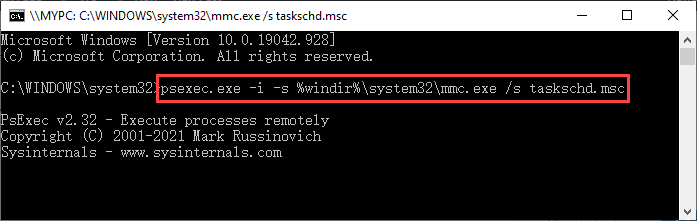
Sau khi lệnh được thực thi, Trình lập lịch tác vụ sẽ xuất hiện trên máy tính của bạn. Bây giờ, chỉ cần vô hiệu hóa bất kỳ tác vụ nào trong tác vụ WaaSMedic Agent sau dịch vụ đã đề cập trước đó.
Khắc phục 4-Sử dụng Disk Cleanup
Các tệp rác trên máy của bạn có thể gây ra sự cố này.
1. Nhấn tổ hợp phím Windows + R .
2. Sau đó, dán lệnh này và nhấn Enter .
cleanmgr/low disk
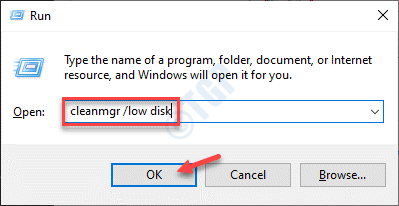
Cửa sổ Disk Cleanup sẽ được mở.
3. Khi cửa sổ Disk Cleanup: Drive Selection xuất hiện, nhấp vào “ Ổ đĩa: ” và chọn ổ đĩa chứa Windows 10 (nói chung, đó là ổ đĩa “C:” ).
4. Sau đó, nhấp vào “ OK “.

Chờ một lúc để máy tính của bạn phân tích số lượng tệp rác.
5. Bây giờ, trong phần “ Tệp cần xóa: ”, đánh dấu chọn lần lượt vào tất cả các ô.
6. Sau đó, nhấp vào “ OK ” để bắt đầu quá trình dọn dẹp.
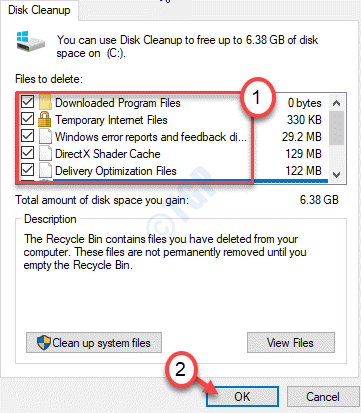
Disk Cleanup sẽ xóa tất cả các tệp rác khỏi ổ C: \.
Kiểm tra xem điều này có hữu ích không.
Khắc phục 5-BẬT DEP cho Waasmedic
Bạn có thể BẬT tính năng Ngăn chặn Thực thi Dữ liệu trên ứng dụng cụ thể nếu ứng dụng đó bị nhiễm phần mềm độc hại hoặc vi rút.
1. Đầu tiên, nhấp chuột phải vào biểu tượng Windows và nhấp vào “ Chạy “.
2. Sau đó, nhập “ sysdm.cpl ” vào cửa sổ Run rồi nhấp vào “ OK “.
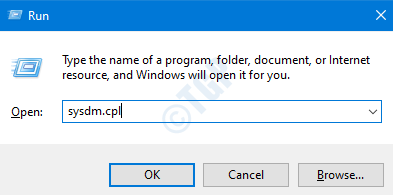
3. Sau đó, chuyển đến tab “ Nâng cao ”.
4. Tại đây, bạn phải nhấp vào hộp “ Cài đặt ” trong phần ‘ Hiệu suất ‘.
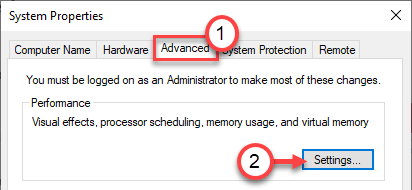
5. Trong cửa sổ Tùy chọn hiệu suất, hãy chuyển đến phần “ Ngăn chặn thực thi dữ liệu ”.
6. Sau đó, chọn hộp “ Bật DEP cho tất cả các chương trình và dịch vụ ngoại trừ những chương trình và dịch vụ tôi chọn: ”
7. Sau đó, nhấp vào “ Thêm… ” để thêm chương trình cụ thể.
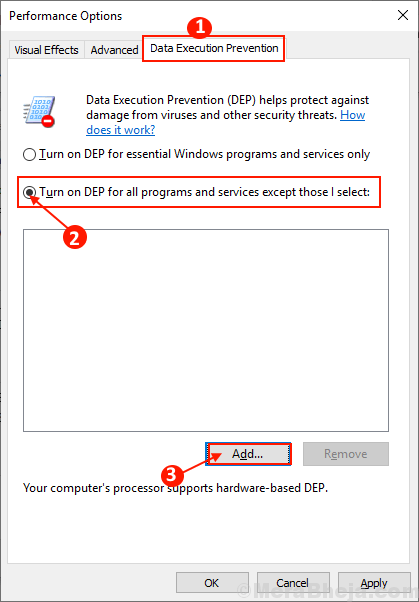
8. Bây giờ, hãy đến vị trí này-
C: \ WINDOWS \ system32 \
9. Chọn “ Waasmedic.exe ” từ danh sách ứng dụng.
10. Sau đó, nhấp vào “ Mở ” để thêm nó vào chế độ bảo vệ theo DEP.
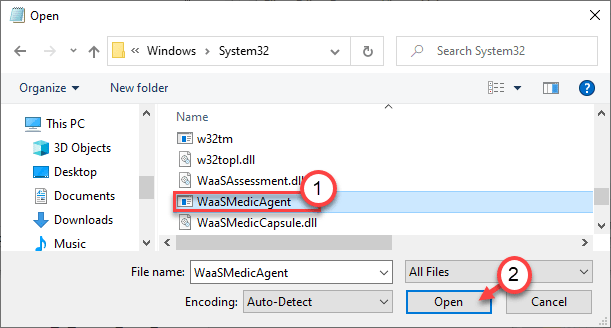
11. Khi bạn đã thực hiện xong việc này, hãy nhấp vào “ Áp dụng ” và “ OK ” để hoàn tất quá trình.
Đóng mọi thứ và mở Trình quản lý tác vụ. Kiểm tra xem điều này có ngăn WaasMedic sử dụng một lượng lớn tài nguyên hay không.
Vấn đề của bạn sẽ được giải quyết.
Sambit là một Kỹ sư Cơ khí Có bằng cấp, người thích viết về Windows 10 và các giải pháp cho những vấn đề kỳ lạ nhất có thể xảy ra.